修改此控制項目會使頁面自動更新

在 Mac 上的「通訊錄」中傳送電郵給列表或「智慧型列表」
你可以直接從「通訊錄」建立傳送給列表或「智慧型列表」的新電郵。
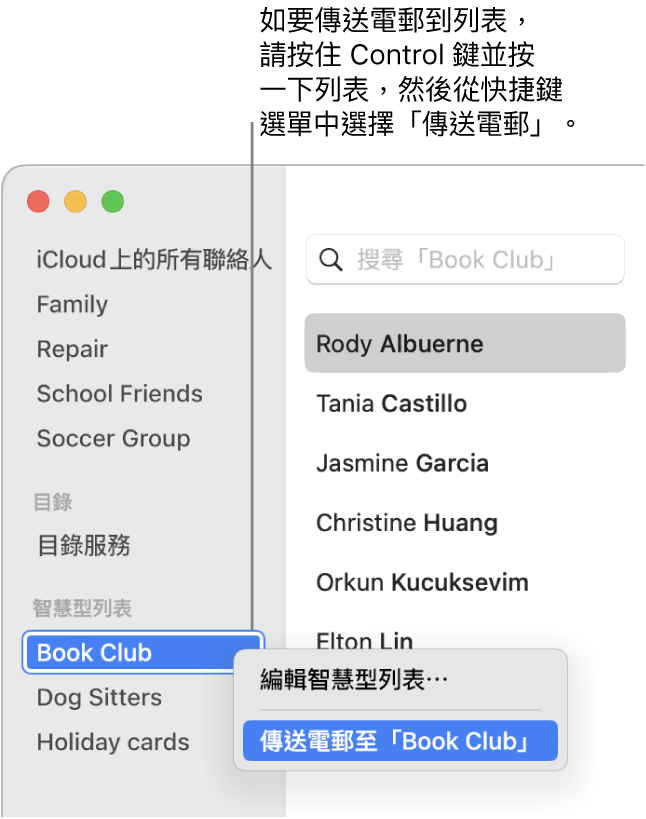
在 Mac 上前往「通訊錄」App
 。
。執行下列任何一項操作:
按住 Control 鍵並按一下側邊欄中的列表或「智慧型列表」,然後選擇「傳送電郵」。
新郵件會在「郵件」App 中開啟,收件人為列表或「智慧型列表」。
將列表或「智慧型列表」從側邊欄拖移到你正在編寫的電郵的地址欄位上。
視你在「郵件」的「編寫郵件」設定中的選項而定,電郵中可能會顯示列表名稱或個人聯絡人的姓名。
如顯示的是列表名稱但你想查看個人聯絡人名稱,請按一下列表名稱旁邊的箭嘴,然後選擇「展開群組」。
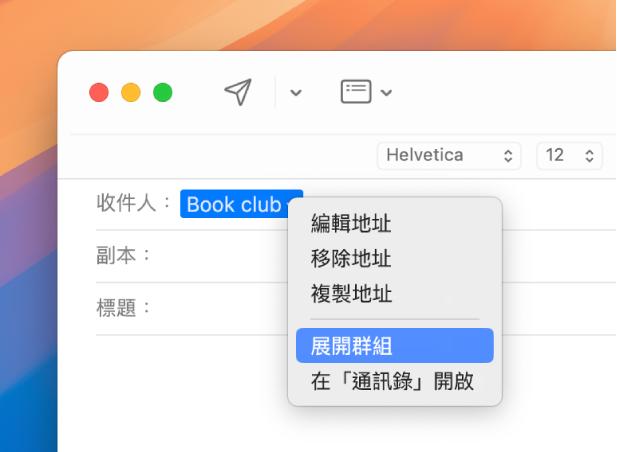
貼士:當你在選擇郵件的收件人時,可以按一下通訊錄名稱旁的箭嘴來檢視所有可用的電郵地址。 如要使用通訊錄的多個地址來寄送電郵,請複製並貼上其名稱,按一下箭嘴,然後選擇其他地址。
如任何列表成員有多個電郵地址,你可以編輯列表分類表,以選擇你每次傳送電郵給該列表時要使用哪一個電郵地址。